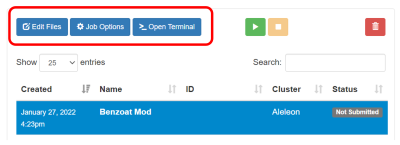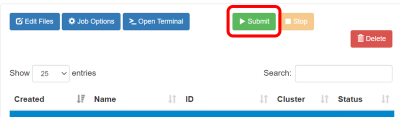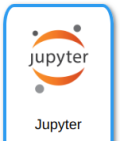Komputasi Python dengan Conda Environment: Perbedaan antara revisi
Dari ALELEON by EFISON
WilsonLisan (bicara | kontrib) (→Metode Menjalankan Komputasi: test) |
WilsonLisan (bicara | kontrib) (→Metode Menjalankan Komputasi: test) |
||
| Baris 99: | Baris 99: | ||
User dapat memilih metode menjalankan komputasi sesuai keinginan: | User dapat memilih metode menjalankan komputasi sesuai keinginan: | ||
* '''Job submission | * '''Job submission terminal''' | ||
** '' | ** ''Menggunakan manajemen Slurm di terminal dan compute node.'' | ||
* '''Job submission | ** ''Hanya untuk file Python (py), file ipynb harus diubah ke py.'' | ||
** '' | * '''Job submission web EFIRO''' | ||
* '''Interactive job Jupyter Lab | ** ''Menggunakan manajemen Slurm di laman web EFIRO dan compute node.'' | ||
** '' | ** ''Hanya untuk file Python (py), file ipynb harus diubah ke py.'' | ||
* '''Interactive job Jupyter''' | |||
** ''Sesi IDE Jupyter Lab atau Notebook.'' | |||
** ''Menggunakan interactive node.'' | |||
=== Job Submission Terminal === | === Job Submission Terminal === | ||
| Baris 251: | Baris 254: | ||
Info script lebih detail lihat [[Submit Script ALELEON Supercomputer|'''Submit Script ALELEON Supercomputer''']]. | Info script lebih detail lihat [[Submit Script ALELEON Supercomputer|'''Submit Script ALELEON Supercomputer''']]. | ||
|- | |- | ||
! | !Panduan nilai maksimal SBATCH ntasks, mem, time, gpus | ||
|- | |- | ||
| | |SBATCH alokasi komputasi mempunyai limit berdasarkan: | ||
* | * Sisa CCH dan GH user dan [[Limitasi Fair Usage ALELEON Supercomputer|'''Fair Usage Limit''']]. | ||
* | * Spesifikasi sistem dan software komputasi. | ||
Untuk melihat limit, jalankan perintah berikut: | |||
'''$ slimit-python''' | |||
|- | |- | ||
!4 | !4 | ||
| Baris 376: | Baris 312: | ||
=== Job Submission Web EFIRO === | === Job Submission Web EFIRO === | ||
{| class="wikitable mw-collapsible mw-collapsed" | {| class="wikitable mw-collapsible mw-collapsed" | ||
!Langkah Job Submission Web EFIRO | !Langkah Job Submission Web EFIRO | ||
| Baris 547: | Baris 478: | ||
=== Interactive Job Jupyter === | === Interactive Job Jupyter === | ||
{| class="wikitable mw-collapsible mw-collapsed" | {| class="wikitable mw-collapsible mw-collapsed" | ||
!Langkah Interactive Job Sesi Jupyter | !Langkah Interactive Job Sesi Jupyter | ||
Revisi per 15 Mei 2024 06.17
Halaman ini menjelaskan menjalankan komputasi Python dengan environment Anaconda di ALELEON Supercomputer.
Langkah Menjalankan Komputasi
Terdapat dua langkah utama:
- Membuat dan menyiapkan conda environment untuk komputasi user.
- Memilih metode menjalankan komputasi.
Membuat Conda Environment
Kegiatan ini dilakukan pada terminal:
- Diakses melalui login SSH, atau
- Pada web EFIRO, buka menu Clusters -> Aleleon Shell Access
| Membuat Conda Environment dan Instalasi Package Python | ||||||||||||
|---|---|---|---|---|---|---|---|---|---|---|---|---|
| 1 | ||||||||||||
| Pilih dan aktifkan modul Anaconda yang akan digunakan.
| ||||||||||||
| 2 | ||||||||||||
Buat conda env di direktori HOME dan aktifkan dengan perintah:
$ conda create --name [nama-conda-env] pip Contoh dengan nama 'skripsi' $ conda create --name skripsi pip | ||||||||||||
| 3 | ||||||||||||
Aktifkan conda env dengan perintah:
$ source activate [nama-conda-env] Contoh: $ source activate skripsi | ||||||||||||
| 4 | ||||||||||||
Lakukan instalasi package Python yang dibutuhkan dengan pip
| ||||||||||||
| 5 | ||||||||||||
| Untuk menonaktifkan conda env jalankan perintah:
| ||||||||||||
| Manajemen Conda Environment |
|---|
| a |
Mengaktifkan conda env yang telah dibuat:
|
| b |
Melihat daftar conda env yang telah dibuat:
$ conda env list |
| c |
Mengubah nama conda env:
$ conda rename -n [nama-saat-ini] [nama-baru] Contoh mengubah nama env skripsi ke tesis $ conda rename -n skripsi tesis |
| d |
| Menghapus conda env:
|
Metode Menjalankan Komputasi
User dapat memilih metode menjalankan komputasi sesuai keinginan:
- Job submission terminal
- Menggunakan manajemen Slurm di terminal dan compute node.
- Hanya untuk file Python (py), file ipynb harus diubah ke py.
- Job submission web EFIRO
- Menggunakan manajemen Slurm di laman web EFIRO dan compute node.
- Hanya untuk file Python (py), file ipynb harus diubah ke py.
- Interactive job Jupyter
- Sesi IDE Jupyter Lab atau Notebook.
- Menggunakan interactive node.
Job Submission Terminal
| Langkah Job Submission Terminal | ||||||||||||||||
|---|---|---|---|---|---|---|---|---|---|---|---|---|---|---|---|---|
| 1 | ||||||||||||||||
| Login SSH ke ALELEON Supercomputer. | ||||||||||||||||
| 2 | ||||||||||||||||
Siapkan conda env dan file komputasi yang dibutuhkan.
| ||||||||||||||||
| 3 | ||||||||||||||||
Buat Submit Script yaitu 'formulir' untuk menjalankan job komputasi.
| ||||||||||||||||
Contoh template Submit Script, ikuti petunjuk NOTES didalamnya.
Info script lebih detail lihat Submit Script ALELEON Supercomputer. | ||||||||||||||||
| Panduan nilai maksimal SBATCH ntasks, mem, time, gpus | ||||||||||||||||
SBATCH alokasi komputasi mempunyai limit berdasarkan:
Untuk melihat limit, jalankan perintah berikut: $ slimit-python | ||||||||||||||||
| 4 | ||||||||||||||||
Jalankan job komputasi dengan perintah:
$ sbatch [nama-submit-script] Contoh: $ sbatch submit.sh | ||||||||||||||||
| 5 | ||||||||||||||||
| User dapat melihat status jalannya job dengan perintah:
| ||||||||||||||||
Apabila user ingin menghentikan job yang berjalan, jalankan perintah:
$ scancel [job-ID] Job ID ada pada squeue diatas. contoh membatalkan job ID 231: $ scancel 231 | ||||||||||||||||
Job Submission Web EFIRO
| Langkah Job Submission Web EFIRO | ||||||||||||||||||||||||||||||||||||||||
|---|---|---|---|---|---|---|---|---|---|---|---|---|---|---|---|---|---|---|---|---|---|---|---|---|---|---|---|---|---|---|---|---|---|---|---|---|---|---|---|---|
| 1 | ||||||||||||||||||||||||||||||||||||||||
| Login ke web EFIRO ALELEON Supercomputer. | ||||||||||||||||||||||||||||||||||||||||
| 2 | ||||||||||||||||||||||||||||||||||||||||
| 3 | ||||||||||||||||||||||||||||||||||||||||
Kemudian Isi | ||||||||||||||||||||||||||||||||||||||||
| 4 | ||||||||||||||||||||||||||||||||||||||||
Upload dan edit file untuk menjalankan komputasi pada Edit Files
| ||||||||||||||||||||||||||||||||||||||||
| 5 | ||||||||||||||||||||||||||||||||||||||||
Lengkapi Submit Script melalui tombol Open Editor.
| ||||||||||||||||||||||||||||||||||||||||
| ||||||||||||||||||||||||||||||||||||||||
| 6 | ||||||||||||||||||||||||||||||||||||||||
Jalankan job dengan klik tombol Submit.
| ||||||||||||||||||||||||||||||||||||||||
| 7 | ||||||||||||||||||||||||||||||||||||||||
Lihat output file komputasi pada kolom Folder Contents
| ||||||||||||||||||||||||||||||||||||||||
Interactive Job Jupyter
| Langkah Interactive Job Sesi Jupyter | ||||||||||||||||||||||||||||||||||
|---|---|---|---|---|---|---|---|---|---|---|---|---|---|---|---|---|---|---|---|---|---|---|---|---|---|---|---|---|---|---|---|---|---|---|
| 1 | ||||||||||||||||||||||||||||||||||
| Login ke web EFIRO ALELEON Supercomputer. | ||||||||||||||||||||||||||||||||||
| 2 | ||||||||||||||||||||||||||||||||||
| 3 | ||||||||||||||||||||||||||||||||||
Isi formulir untuk memulai sesi Jupyter dengan panduan berikut:
| ||||||||||||||||||||||||||||||||||
| 4 | ||||||||||||||||||||||||||||||||||
Klik tombol Launch untuk memulai sesi Jupyter.
| ||||||||||||||||||||||||||||||||||
| 5 | ||||||||||||||||||||||||||||||||||
Apabila status Running, klik tombol Connect to Jupyter.
Cancel.
| ||||||||||||||||||||||||||||||||||
| 6 | ||||||||||||||||||||||||||||||||||
| Pilih Notebook Python 3 untuk memulai sesi notebook Python 3. | ||||||||||||||||||||||||||||||||||
| 7 | ||||||||||||||||||||||||||||||||||
User dapat mengunjungi sesi Jupyter yang sedang berjalan pada:
| ||||||||||||||||||||||||||||||||||